В този малък урок бих искал да ви предоставя някои трикове как да преместите бързо повърхности или пътища.
Стъпка 1
В моя пример искам да заменя жълтата линия със зелената линия. За целта мога да маркирам двете линии с натиснат Shift-бутона и след това с десен бутон на мишката да завъртя двете линии чрез Трансформация>Завъртане на 180º.
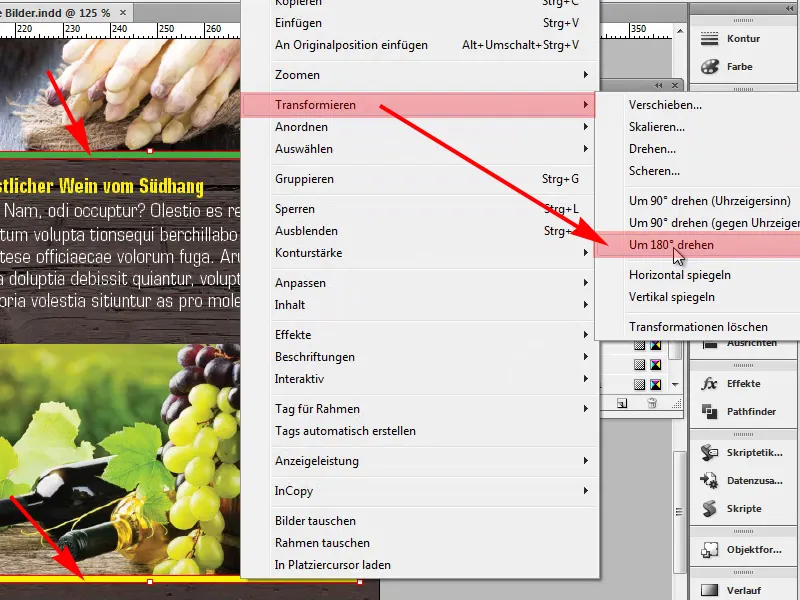
Стъпка 2
Виждаме, че двете линии са заменени. Това е страхотно нещо.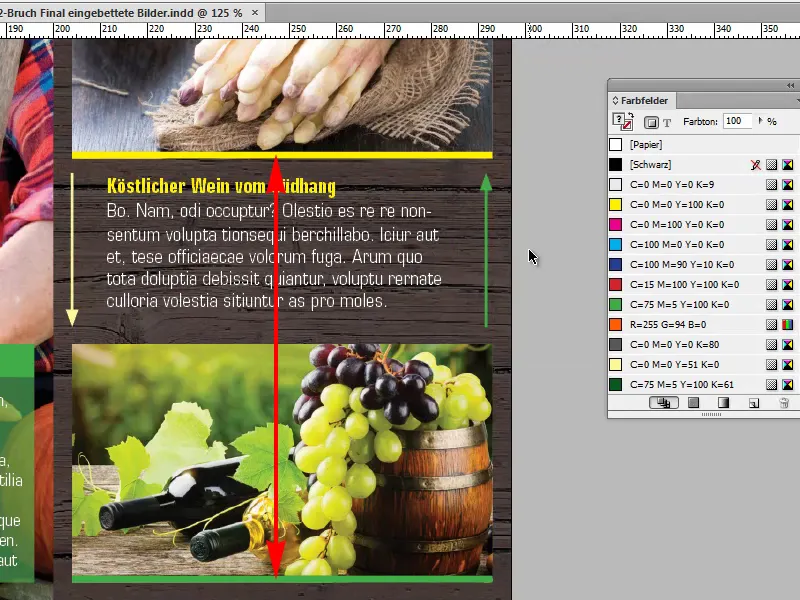
Стъпка 3
Това не работи напълно както бих искал с двата стрелки. Ако искам да променя само посоката на стрелките, т.е. зелената стрелка да не сочи нагоре, а надолу и жълтата нагоре...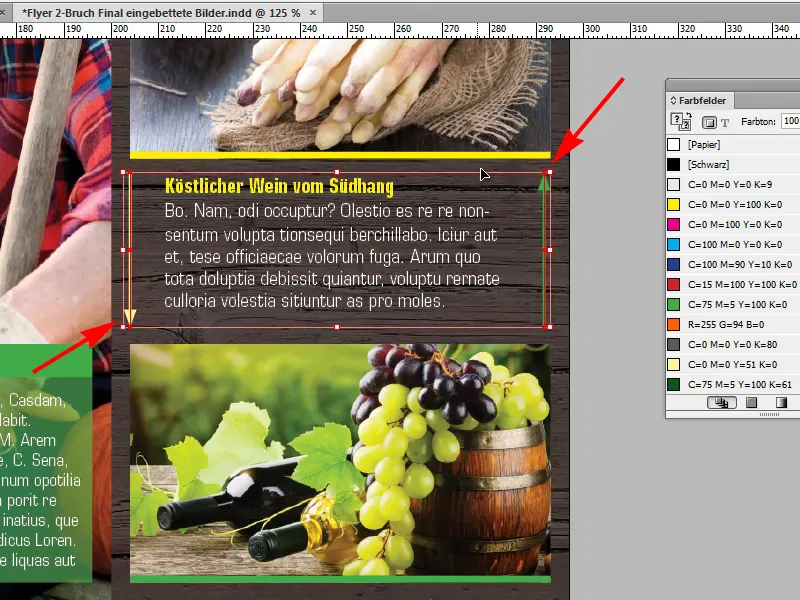
Стъпка 4
... в този случай завъртането на 180º през Трансформация>Завъртане на 180º няма да работи. Стрелките ще бъдат преместени.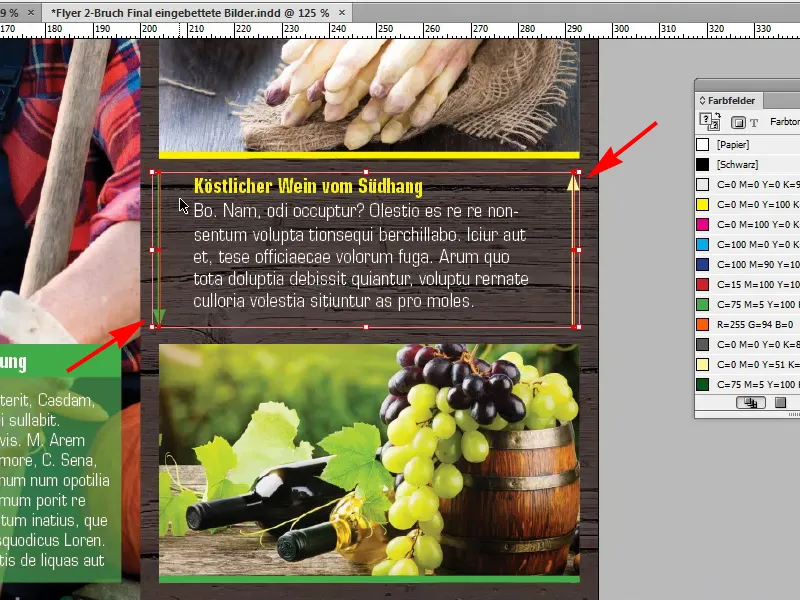
Стъпка 5
Но аз не искам това. Как мога все пак да го постигна? За начало натискам Ctrl+Z, за да отменя преместването. Трябва да използвам Pathfinder. Тук има един незабележим символ, наречен Обърнете пътя: Променете посоката на пътя, и когато го кликна, точно това, което искам се случва. Двете стрелки сменят посоката.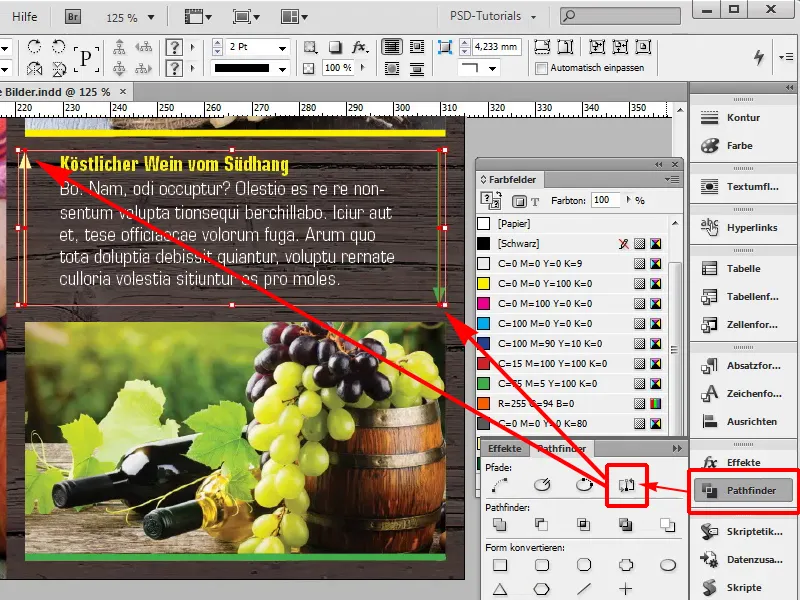
Това е много добре. Вие трябва да проверите дали завъртането на 180º е достатъчно, и ако не успее, опитайте чрез Pathfinder.


